Klassengeld#
Das Klassengeld-Modul bietet die Möglichkeit, die Funktionalitäten des Drittanbieters Klassengeld an Ihren IServ anzubinden. Dadurch ist es möglich, Geldbeträge von Elternteilen für verschiedene Zwecke einzusammeln.
Klassengeld konfigurieren#
Damit Sie die Funktionen Klassengelds verwenden können, müssen Sie in der Konfiguration Ihres IServs und auf der Website von Klassengeld mehrere Werte setzen. Der Prozess, welche Werte an welchen Punkten eingetragen werden müssen, ist hier beispielhaft aufgeführt:
Bei der Installation des Moduls werden zwei Single-Sign-On Clients auf Ihrem IServ angelegt, welche Sie unter finden:
Klassengeld Benutzer(innen)-Import: OneRoster Client
Klassengeld Benutzer(innen)-Login: Single-Sign-On Client
Auf der Website von Klassengeld müssen Sie die Client-ID und das Client-Geheimnis der jeweiligen Clients eintragen.
Hierfür finden Sie unter das Feld IServ-Integration.
Beachten Sie beim Eintragen der Werte die Titel der jeweiligen Clients, die sich mit denen aufseiten Ihres IServs deckt.
Im gleichen Feld tragen Sie unter IServ Server-Adresse die Domain Ihres IServs ein (ohne Schrägstriche oder führendes https://).
Am unteren Ende des Feldes finden Sie auch den Eintrag Direkt-Login URL.
An letzter Stelle der dort angezeigten URL finden Sie den Parameter für org, den Sie in der IServ Konfiguration eintragen müssen.
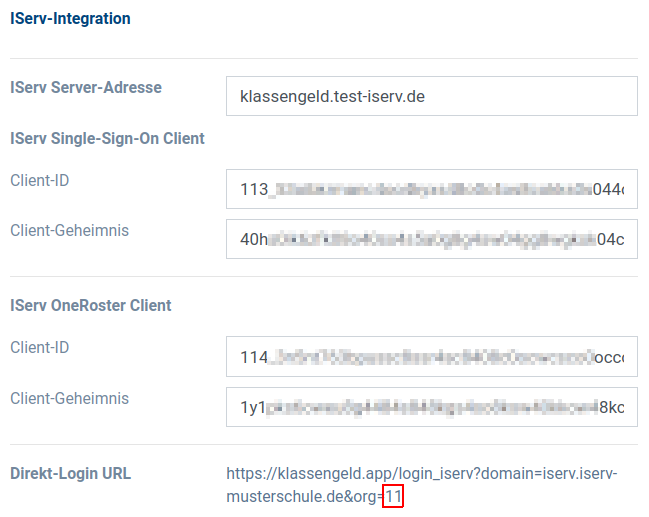
Des Weiteren müssen Sie den Zugangsschlüssel für die Klassengeld-API eintragen.
Den Wert hierfür erhalten Sie in Klassengeld unter dem Pfad .
Hier wählen Sie den Benutzer zur Administration und finden den Zugangsschlüssel im Feld API-Token für Integration.
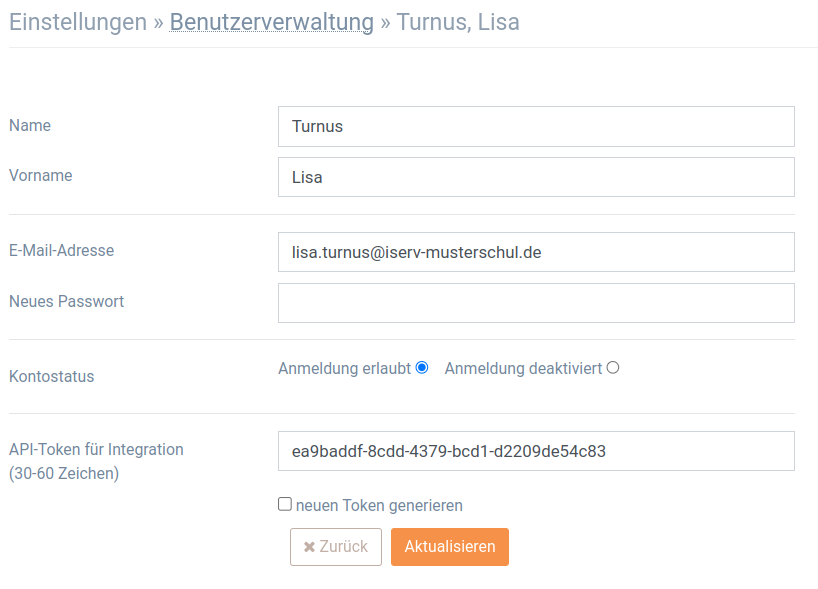
Aufseiten Ihres IServs sind folgende zwei Konfigurationsvariablen einzutragen, die Sie unter finden:
Klassengeld org: Der Parameter für
orgvon der Klassengeld-Website.Zugangsschlüssel für Klassengeld-Schnittstelle: Den Zugangsschlüssel für die Klassengeld-API.
Ihre Konfigurationseinstellungen sehen beispielhaft folgendermaßen aus:

Klassengeld Modul#
Mit einem Klick auf das Klassengeld Modul in der Seitenleiste öffnet sich das Klassengeld Dashboard in einem neuen Tab. Hier erhalten Sie Überblick über alle für Ihre Schule erstellten Projekte.
Hinweis
Damit das Modul in der Seitenleiste erscheint, müssen Sie die Rolle Eltern oder das Recht Navigationseintrag für Klassengeld anzeigen (dieses Recht haben standardmäßig alle Lehrer*innen und Administratoren) innehaben.
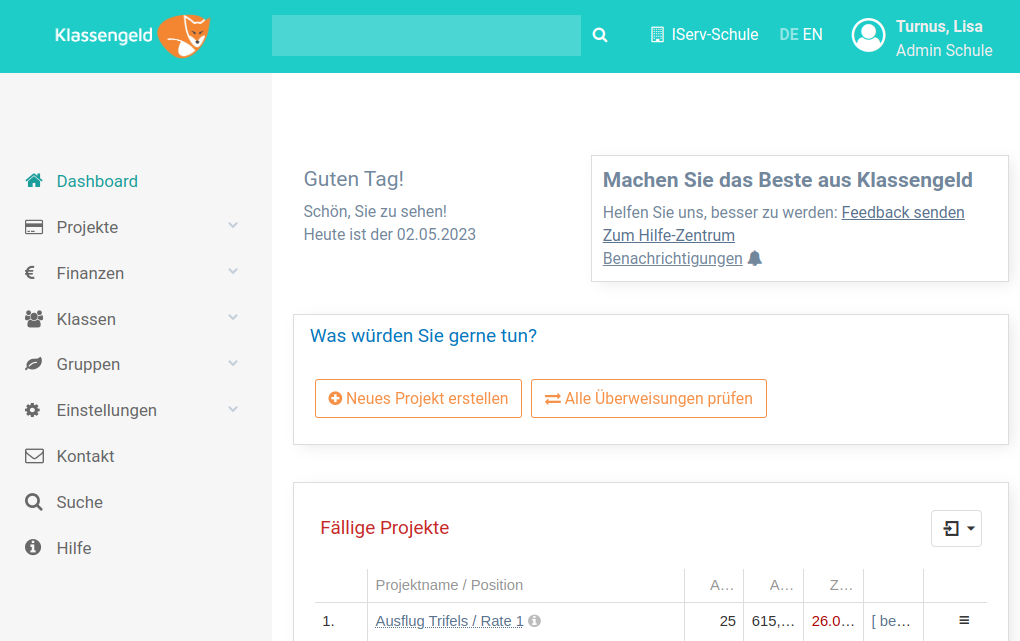
Um die Funktionalität Klassengelds in einem Elternbrief zu verwenden, müssen Sie sowohl Einstellungen in Klassengeld vornehmen, als auch ein Klassengeld Projekt erstellen.
Lehrkräfte, Schüler(innen) und Eltern importieren#
Um den vollen Funktionsumfang von Klassengeld zu nutzen, müssen Benutzer Ihres IServs in Klassengeld importiert werden. Auf dem Klassengeld Dashboard können Sie unter dem Menüpunkt den IServ Benutzerimport, IServ Schülerimport oder IServ Erz.-Berechtigte Import anstoßen.
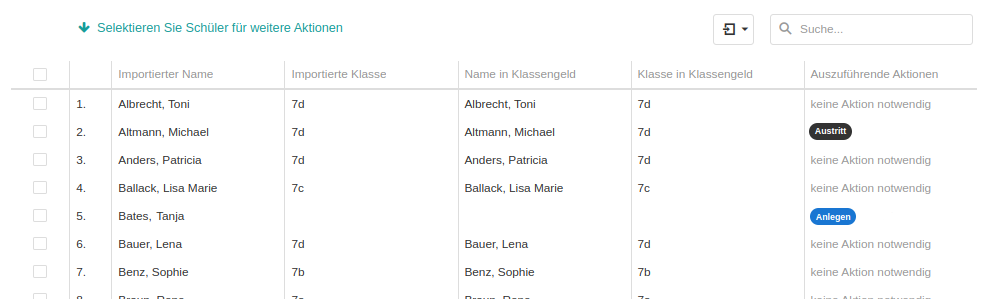
Hier finden Sie eine Übersicht der Veränderungen an Benutzern aufseiten Klassengelds, sollten Sie den Import durchführen. Sie können entweder einzelne oder alle Benutzer auswählen, um die angezeigten Änderungen für diese durchzuführen. Nach Auswahl der Benutzer können Sie die Änderungen über einen Klick auf speichern.
Hinweis
Klassenzugehörigkeiten in Klassengeld werden aus dem Feld Klasse/Information des jeweiligen Benutzers entnommen.
Bankverbindung der Schule hinterlegen#
Um Zahlungen an die Schule zu ermöglichen, muss eine Bankverbindung in Klassengeld hinterlegt werden. Unter kann die Bankverbindung der Schule eingetragen werden.
Klassengeld Projekt erstellen#
Auf dem Klassengeld Dashboard können Sie über die gleichnamige Schaltfläche ein neues Projekt erstellen. Der Projektname ist frei wählbar und erscheint später als Auswahlmöglichkeit beim Erstellen eines Elternbriefs. Um den passenden Projekttyp auszuwählen, bietet Klassengeld über die Schaltfläche Welchen Projekttyp sollte ich verwenden? einen Ratgeber an. Nach Klick auf Projekt erstellen, erhalten Sie eine Übersicht über die Kenndaten des Projektes.
Einstellungen eines Projekts anpassen#
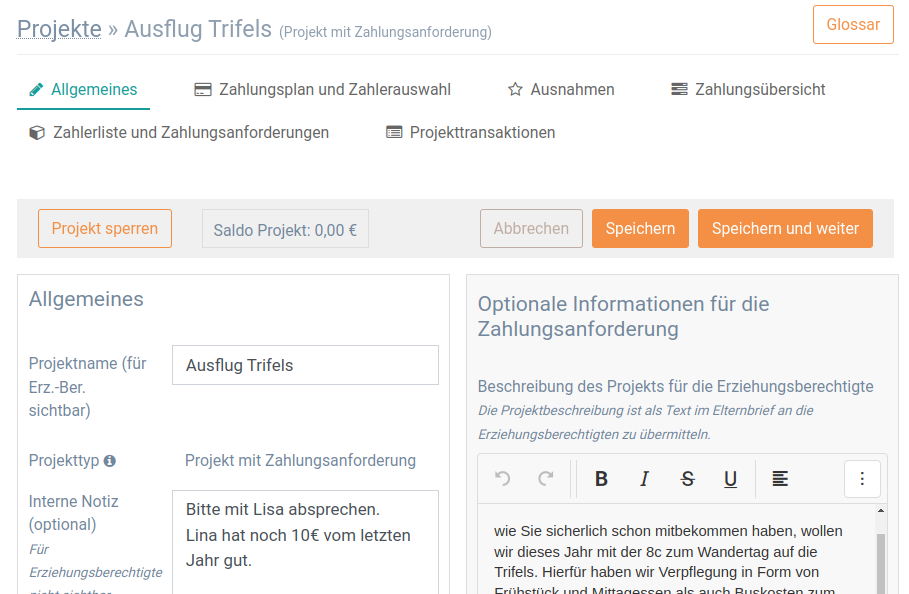
In der Übersicht eines Projektes können alle Eigenschaften eines Zahlungsvorgangs eingestellt werden. Die Ansicht Allgemeines bietet die Möglichkeit, grundlegende Einstellungen für das Projekt vorzunehmen. Der gewählte Projektname wird in der IServ Oberfläche auch den Elternteilen angezeigt. Optionale Informationen für die Zahlungsanforderung werden den Elternteilen in der Zahlungsaufforderung selbst angezeigt.
Von Elternteilen zu zahlende Beträge und deren Aufteilung in Raten können Sie im Reiter Zahlungsplan und Zahlerauswahl festlegen. Hier legen Sie auch die Schüler:innen fest, deren Elternteile Beträge entrichten sollen. Die Benutzer, welche als Zahler in einem Projekt erfasst werden sollen, können Sie über Zahler bearbeiten auswählen. Auch von Lehrkräften oder Elternteilen können Sie Beträge anfordern.
Der Reiter Ausnahmen erlaubt es Ihnen, Sonderfälle für Beiträge festzulegen.
Den Stand des Projekts und den individuellen Bezahlstand einzelner Nutzer finden Sie unter dem Reiter Zahlerliste und Zahlungsanforderungen. Dem Projekt zugehörige Transaktionen finden Sie im Reiter Projekttransaktionen.
Hinweis
Informationen zu weiteren Einstellungsmöglichkeiten eines Projekts finden Sie auf der Klassengeld Hilfeseite.
Elternbriefe mit Klassengeld Projekt#
Elternbrief erstellen#
Um einen Elternbrief mit Klassengeld Projekt zu erstellen, wählen Sie beim Erstellen eines Elternbriefs die Option Elternbrief mit Klassengeld. Hier können Sie das gewünschte Klassengeld Projekt auszuwählen und zusätzlich entscheiden, die Empfänger aus dem Klassengeld Projekt zu übernehmen. Anschließend können Sie den Elternbrief wie gewohnt verfassen. Sowohl während des Verfassens als auch in der Verfassenden-Ansicht eines Elternbriefs gelangen Sie durch Klick auf das Klassengeld-Projekt direkt zur Projektseite.
In der Verfassenden-Ansicht des Elternbriefs erhalten Sie die direkt Information, ob Zahlungen im zugehörigen Klassengeld-Projekt ausstehen.
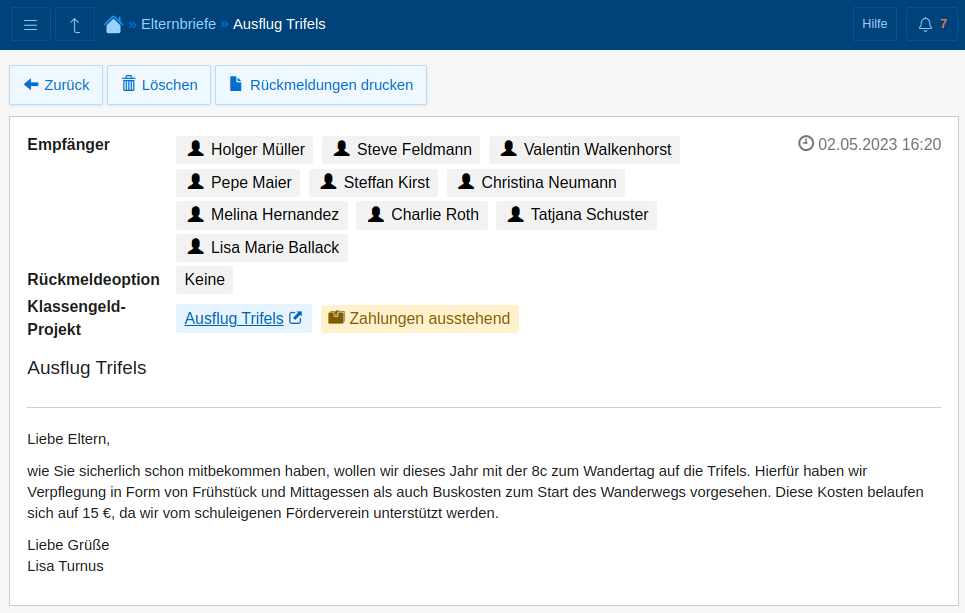
Elternbriefe mit Klassengeld Projekt für Elternteile#
Aktueller Zahlungsstatus#
Elternteile können in ihrer Ansicht des Elternbriefs den individuellen Zahlungsstatus einsehen. Eine Zahlungsaufforderung kann von Elternteilen dort heruntergeladen werden. Die Bankverbindung für die Projektbezogene Zahlung ist dort aufgeführt.
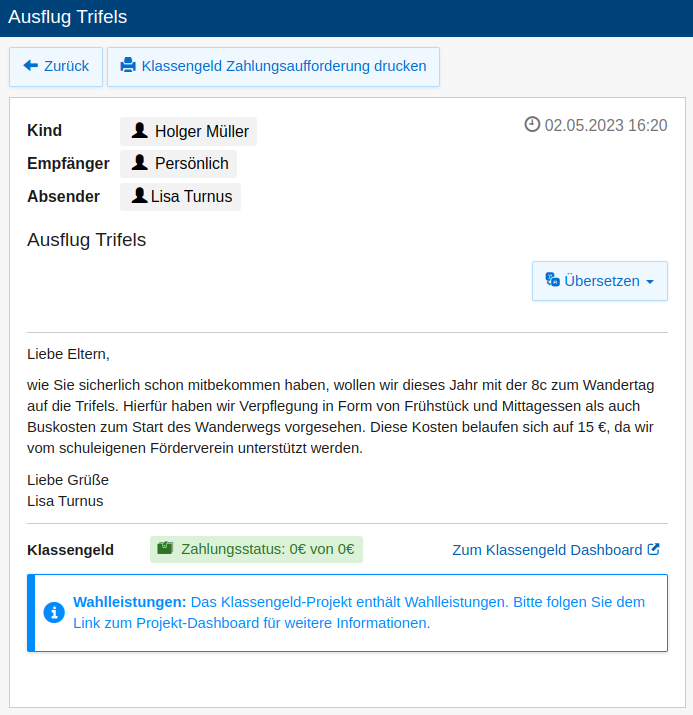
Auch ein Link zum Klassengeld Dashboard ist hier für Elternteile sichtbar, welcher direkt zum projektspezifischen Eintrag aufseiten Klassengelds führt.
Wahlleistungen#
Auf dem Klassengeld Dashboard können Sie, mit einem Klick auf Alle Projekte anzeigen, sich alle Projekte, für die Sie als zahlende Person vorgesehen sind, anzeigen lassen. Hier finden Sie auch die Möglichkeit, durch einen Klick auf Extras bearbeiten die Wahlleistungen von einzelnen Projektes zu ändern. Die sich ergebende Zahlungsaufforderung können Sie nach Ändern der Wahlleistung entweder auf dem Dashboard oder in dem entsprechenden Elternbrief herunterladen.